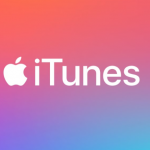Προτού προχωρήσετε και αφαιρέστε το, λάβετε υπόψη ότι χρειάζεστε απολύτως τον κωδικό προϊόντος των Windows. Δεν θα θέλατε να το καταργήσετε χωρίς να έχετε αντίγραφο.
Πού είναι το κλειδί προϊόντος των Windows;
Όταν διαβάζετε ότι χρειάζεστε το κλειδί προϊόντος των Windows εκ των προτέρων, ενδέχεται να είχατε μίνι καρδιακή προσβολή. Μην ανησυχείτε αν δεν μπορείτε να βρείτε ένα φυσικό αντίγραφο αυτού! Ο υπολογιστής σας με Windows έχει αποθηκευτεί και μπορείτε απλώς να τον εμφανίσετε με αυτόν τον τρόπο. Αλλά αυτός δεν είναι ο μόνος τρόπος.
Μέθοδος # 1: Ελέγξτε το αυτοκόλλητο του υπολογιστή
Ένα μικρό αυτοκόλλητο προϊόντος που βρίσκεται στον υπολογιστή σας. Συνήθως μπορείτε να τον βρείτε στο πλάι του πύργου ή κάτω από αυτόν. Ωστόσο, εάν έχει καταργηθεί, θα πρέπει να ακολουθήσετε την άλλη μέθοδο.
Μέθοδος # 2: Χρησιμοποιήστε τη γραμμή εντολών
Σε περίπτωση κατάργησης του κλειδιού προϊόντος, μπορείτε να τραβήξετε τον 25ψήφιο κωδικό από τον υπολογιστή σας χρησιμοποιώντας τη γραμμή εντολών. Υπάρχει μια πολύ μεγάλη εντολή που μπορεί εύκολα να τραβήξει το κλειδί προϊόντος. Μόλις το έχετε, μπορείτε να το γράψετε.
1. Ανοίξτε το μενού Έναρξη των Windows. Κάντε κλικ στο αρχείο καταγραφής των Windows στην κάτω αριστερή γωνία ή πατήστε το πλήκτρο Windows. Αναζήτηση γραμμής εντολών και επιλέξτε Εκτέλεση ως διαχειριστής.
2. Στη γραμμή εντολών, αποκαλύψτε το κλειδί προϊόντος με αυτήν την εντολή: (Get-WmiObject -query «select * from SoftwareLicensingService»). OA3xOriginalProductKey
3. Πατήστε Enter για να ξεκινήσει η εντολή.
4. Γράψτε το κλειδί προϊόντος κάτω. Πρέπει να είναι ένας 25ψήφιος κωδικός.
Μετακινήστε την άδεια χρήσης των Windows σε άλλο υπολογιστή με γραμμή εντολών
Τώρα που έχετε τον κωδικό προϊόντος των Windows, είστε έτοιμοι να ξεκινήσετε τη διαδικασία μεταφοράς της άδειας των Windows από έναν υπολογιστή σε έναν άλλο υπολογιστή με Windows.
Για να συμβεί αυτό, μια γραμμή εντολών θα χρησιμοποιηθεί στη γραμμή εντολών. Είναι πολύ απλοί και οποιοσδήποτε μπορεί να πληκτρολογήσει θα μπορεί να ακολουθήσει, ακόμα κι αν δεν αισθάνεστε άνετα χρησιμοποιώντας τη γραμμή εντολών.
Να τι κάνετε:
1. Ανοίξτε το μενού Έναρξη των Windows. Κάντε κλικ στο αρχείο καταγραφής των Windows στην κάτω αριστερή γωνία ή πατήστε το πλήκτρο Windows. Αναζήτηση γραμμής εντολών και επιλέξτε Εκτέλεση ως διαχειριστής.
Σημείωση: Η εκτέλεση της γραμμής εντολών είναι απολύτως σημαντική επειδή κάνετε μια αλλαγή σε όλο το σύστημα. Χωρίς αυτό, τα Windows θα σας εμποδίσουν να αλλάξετε το σύστημα με τόσο σημαντικό τρόπο.
1. Ανοίξτε το μενού Έναρξη των Windows. Κάντε κλικ στο αρχείο καταγραφής των Windows στην κάτω αριστερή γωνία ή πατήστε το πλήκτρο Windows. Αναζήτηση γραμμής εντολών και επιλέξτε Εκτέλεση ως διαχειριστής.
2. Τώρα, η πρώτη εντολή που πρέπει να πληκτρολογήσετε είναι: slmgr.vbs / upk
3. Πατήστε Enter για να ξεκινήσει η εντολή. Εάν είναι επιτυχής, θα εμφανιστεί ένα αναδυόμενο παράθυρο, με την ένδειξη “Η εγκατάσταση του κλειδιού προϊόντος ολοκληρώθηκε με επιτυχία.”
Ωστόσο, δεν τελειώνει εκεί. Το κλειδί προϊόντος εξακολουθεί να κυμαίνεται μέσα στον υπολογιστή, ειδικά στο μητρώο. Για να το πετάξετε, πρέπει να εκκαθαρίσετε την προσωρινή μνήμη.
4. Επιστρέψτε στη γραμμή εντολών και πληκτρολογήστε αυτήν την εντολή: slmgr.vbs / cpky
5. Πατήστε Enter για να ξεκινήσει η εντολή. Εάν είναι επιτυχής, θα εμφανιστεί ένα αναδυόμενο παράθυρο, με την ένδειξη “Ο κωδικός προϊόντος από το μητρώο διαγράφηκε με επιτυχία.”
Τώρα, το 25ψήφιο κλειδί προϊόντος έχει αφαιρεθεί εντελώς και είναι έτοιμο να μετακινηθεί σε έναν άλλο υπολογιστή με Windows.
6. Στη νέα επιφάνεια εργασίας, ανοίξτε το μενού Έναρξη των Windows και αναζητήστε τη Γραμμή εντολών. Μην ξεχάσετε να επιλέξετε Εκτέλεση ως διαχειριστής.
7. Μόλις ανοίξει η γραμμή εντολών, πληκτρολογήστε αυτήν την εντολή, ακολουθούμενη από το 25ψήφιο κλειδί προϊόντος: slmgr.vbs / ipk XXXXX-XXXXX-XXXXX-XXXXX-XXXXX
8. Πατήστε το πλήκτρο Enter για τελευταία φορά και, εάν είναι επιτυχής, ο υπολογιστής σας με Windows θα σας ενημερώσει.
9. Επανεκκινήστε τον υπολογιστή σας με Windows και είστε έτοιμοι!
Συμπέρασμα
Συμπερασματικά, ένα κλειδί προϊόντος των Windows 10 μπορεί να ζει σε άλλες συσκευές σε περίπτωση που πιστεύετε ότι ο υπολογιστής που διαθέτετε δεν είναι πλέον βιώσιμος υπολογιστής. Αυτό μπορεί να είναι χρήσιμο όταν απαλλαγείτε από παλαιότερα μηχανήματα, αλλά θέλετε να διατηρήσετε το κλειδί προϊόντος για έναν άλλο υπολογιστή σας. Μόλις ανοίξει η γραμμή εντολών, πληκτρολογήστε αυτήν την εντολή και ακολουθήστε το 25ψήφιο κλειδί προϊόντος: slmgr.vbs / ipk XXXXX-XXXXX-XXXXX-XXXXX-XXXXX
7. Μόλις ανοίξει η γραμμή εντολών, πληκτρολογήστε αυτήν την εντολή, ακολουθούμενη από το 25ψήφιο κλειδί προϊόντος: slmgr.vbs / ipk XXXXX-XXXXX-XXXXX-XXXXX-XXXXX
8. Πατήστε το πλήκτρο Enter για τελευταία φορά και, εάν είναι επιτυχής, ο υπολογιστής σας με Windows θα σας ενημερώσει.
9. Επανεκκινήστε τον υπολογιστή σας με Windows και είστε έτοιμοι!
Συμπέρασμα
Συμπερασματικά, ένα κλειδί προϊόντος των Windows 10 μπορεί να ζει σε άλλες συσκευές σε περίπτωση που πιστεύετε ότι ο υπολογιστής που διαθέτετε δεν είναι πλέον βιώσιμος υπολογιστής. Αυτό μπορεί να είναι χρήσιμο όταν απαλλαγείτε από παλαιότερα μηχανήματα, αλλά θέλετε να διατηρήσετε το κλειδί προϊόντος για έναν άλλο υπολογιστή σας. Μόλις ανοίξει η γραμμή εντολών, πληκτρολογήστε αυτήν την εντολή και ακολουθήστε το 25ψήφιο κλειδί προϊόντος: slmgr.vbs / ipk XXXXX-XXXXX-XXXXX-XXXXX-XXXXX